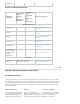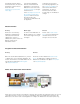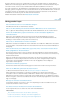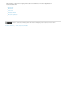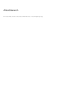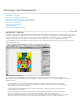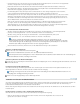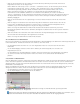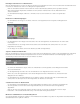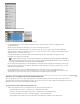Operation Manual
wird ständig erweitert. Weitere
Informationen dazu, wie Sie beim
Hinzufügen vorgehen müssen,
finden Sie in den
Schulungsressourcen für Ihre
mobile App.
in der Desktop-Applikation
Elemente in das Bedienfeld
„Bibliotheken“. Sie können die
Bibliotheken auch auf der Seite
Creative Cloud Assets anzeigen
und durchsuchen.
In den Schulungsressourcen für
Ihre Creative Cloud-Desktop-
Applikation finden Sie weitere
Informationen über das
Verwenden von Bibliotheken mit
der Applikation.
Verwenden Sie die Creative
Cloud-Desktop-Applikation, um
den Creative Cloud Market zu
durchsuchen und Elemente
hinzuzufügen. Sie können
Elemente auch mit mobilen
Creative-Apps in eine Bibliothek
einfügen.
Desktop
Wenn Sie in einer Desktop-
Applikation, die Bibliotheken
unterstützt, das Bedienfeld
„Bibliotheken“ („Fenster“ >
„Bibliotheken“) öffnen, können Sie
Objekte einfach auf die
Arbeitsfläche ziehen.
Mobile Apps
Sie können in der Bibliothek ein
Objekt auswählen, um es mithilfe
einer mobilen App in Ihr Projekt
einzufügen.
Browser
Auf der Seite Creative Cloud
Assets können Sie Bibliotheken
ebenfalls durchsuchen und
anzeigen oder auch löschen.
Desktop
Öffnen Sie das Bedienfeld „Bibliotheken“ („Fenster“
> „Bibliotheken“) in einer Desktop-Applikation, die
Creative Cloud Libraries unterstützt. Wählen Sie im
Flyoutmenü des Bedienfelds Link freigeben
oder Zusammenarbeiten.
Browser
Klicken Sie im linken Bedienfeld Creative Cloud
Assets auf „Bibliotheken“. Wählen Sie dann im
Ordnermenü der Bibliothek die Option Link senden
oder Zusammenarbeiten.
Wiederverwenden
Freigeben und Zusammenarbeiten
Adobe Stock und Creative Cloud Libraries
Adobe Stock ist eng in Creative Cloud Libraries integriert. Über die Adobe Stock-Website können Sie eine mit
einem Wasserzeichen versehene Vorschau von Archivbildern direkt zu Ihren Bibliotheken hinzufügen. Die
Bildvorschau ist in allen Creative Cloud-Applikationen verfügbar, die Bibliotheken unterstützen (Photoshop,